Manchmal muss selbst das beste Telefon auf die Werkseinstellungen zurückgesetzt werden, damit Sie mit einem funktionierenden Telefon wieder von vorne beginnen können. Es gibt zahlreiche Gründe, warum ein Telefon den unvermeidlichen Werksreset benötigt. Es kann mit Malware geladen sein oder Probleme mit der Fingerabdruckerkennung haben, aber so oder so ist ein Zurücksetzen der einzige Ausweg.
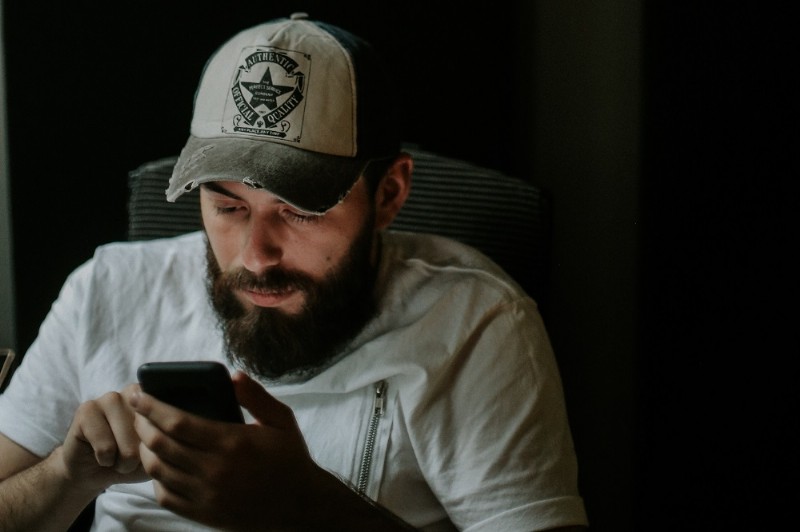
Glücklicherweise kann ein solcher Vorgang sehr einfach durchgeführt werden, ohne dass Ihrem Telefon weitere Schäden zugefügt werden. Lassen Sie es uns in mehrere Schritte unterteilen, die einfach zu befolgen sind.
Ihr OnePlus 6 zurücksetzen
Zunächst einmal müssen Sie wissen, was ein Werksreset eigentlich ist. Wie der Name schon sagt, handelt es sich um eine Option, die Ihr Telefon auf die ursprünglichen Einstellungen zurücksetzt und das Telefon als brandneu erscheinen lässt. Alle Werte werden auf die ursprünglichen Werte zurückgesetzt, aber beachten Sie auch, dass das Zurücksetzen des Telefons auf die Werkseinstellungen keine Auswirkungen auf zuvor durchgeführte Software-Updates hat.

Bevor Sie diesen Vorgang starten, wird dringend empfohlen, alle Ihre persönlichen Daten zu sichern, damit sie nicht verloren gehen. Dazu gehören Ihre Kontakte, Apps und Bilder. Wenn auf Ihrer SD-Karte Daten gespeichert sind, sollten Sie diese vor dem Zurücksetzen auf die Werkseinstellungen entfernen.
Um den Vorgang zu starten, ziehen Sie einfach den Pfeil auf dem Startbildschirm Ihres Telefons nach oben. Sobald Sie von all Ihren Apps begrüßt werden, wählen Sie „Einstellungen“.
Wenn Sie dort angekommen sind, scrollen Sie nach unten, bis Sie zu allen „System“ -Einstellungen und -Optionen gelangen. An dritter Stelle von oben befindet sich die Option „Sichern &Zurücksetzen“, tippen Sie einfach darauf.
Wenn Sie schon dabei sind, können Sie Ihre Daten wirklich sichern, bevor Sie mit dem Zurücksetzen auf die Werkseinstellungen fortfahren.
Wenn Sie damit fertig sind, klicken Sie einfach auf die Option „Werksdaten zurücksetzen“. Als weitere Option können Sie auch das Löschen des internen Speichers Ihres Telefons aktivieren.
Klicken Sie nach all diesen Optionen einfach auf die blaue Schaltfläche mit der Aufschrift „TELEFON ZURÜCKSETZEN“. Danach werden Sie gefragt, ob Sie wirklich alle Ihre persönlichen Daten, Einstellungen und heruntergeladenen Apps löschen möchten, da dies eine Aktion ist, die nicht rückgängig gemacht werden kann. Wenn Sie sich wirklich sicher sind, tippen Sie auf die Schaltfläche „ALLES LÖSCHEN“.
Als direkte Folge davon werden alle Ihre Einstellungen und Daten gelöscht, während sich das Telefon selbst ausschaltet und automatisch neu startet.
Sobald es wieder zum Leben erwacht, müssen Sie von vorne beginnen, als wäre es brandneu, was bedeutet, Uhrzeit und Datum einzustellen, Ihr WLAN neu zu konfigurieren, alle Apps herunterzuladen, alle Anmeldedaten für verschiedene Konten einzugeben und so weiter ein.
Schlussfolgerung
Auch wenn es manchmal wie eine erschreckende Option erscheint, ist das Zurücksetzen auf die Werkseinstellungen keine so große Pflicht. Wenn Sie zuvor eine ordnungsgemäße Sicherung durchgeführt haben, können Sie Ihr Telefon in nur wenigen Minuten wieder normal verwenden.